Parfois, en travaillant avec de la documentation numérique, il est nécessaire d'extraire du texte brut d'un PDF pour une édition, une distribution ou un traitement ultérieur. Pourtant, cette traduction n’est pas aussi simple qu’il y paraît dans certains cas. De plus, je décrirai comment la conversion d'un fichier au format PDF en TXT pourrait être réalisée avec le plus de succès. Je décrirai également l'utilisation du logiciel WPS Office dans les processus de traduction.
Pourquoi convertir un PDF en TXT ?
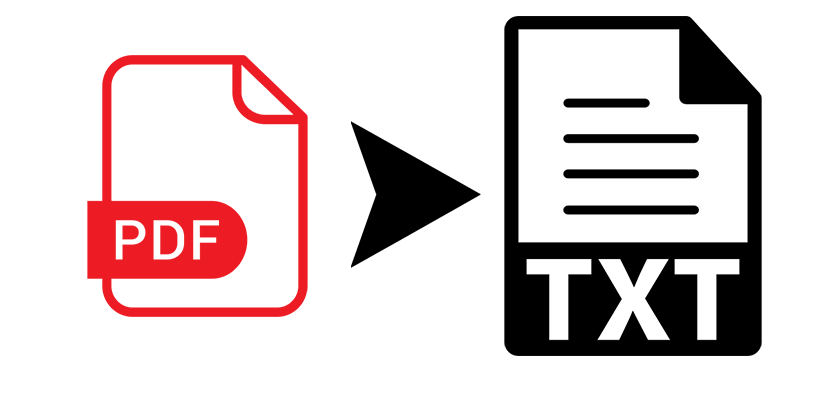
Avant d'expliquer comment convertir un PDF en TXT, expliquons pourquoi on souhaite effectuer ces conversions en premier lieu. Les PDF sont parfaits lorsqu'il s'agit de maintenir l'intégrité et le format d'un document ; cependant, cela n'est relativement pas aussi pratique dans les cas où il est nécessaire d'extraire du texte et de le manipuler. Voici un aperçu de quelques raisons pour lesquelles on pourrait avoir à convertir un PDF en fichier texte :
1. Contenu modifiable : Un TXT est un fichier texte pur que vous êtes libre de modifier ou de traiter sans les limitations que vous auriez trouvées dans un document PDF.
2. Traitement des données plus rapide : Si par programmation vous souhaitez analyser ou effectuer une manipulation sur le texte pour extraire des informations clés ou analyser des sentiments, le fichier est relativement facile à gérer.
3. Compatible avec tous les systèmes d'exploitation: C'est un autre point positif de ce format ; un format de fichier TXT peut être ouvert sur n’importe quel système d’exploitation et appareil. Parfois, la visualisation du contenu des PDF peut être problématique car ils nécessitent un lecteur. Maintenant que vous comprenez la raison de la conversion de PDF en TXT, discutons de trois façons de convertir un PDF en texte, en accordant une attention particulière à WPS Office.
Méthode 1 : Convertir un PDF avec WPS Office
Le moyen le plus simple et le plus crédible de convertir un document PDF en document texte consiste à utiliser WPS Office. Cet ensemble d'applications bureautiques peut facilement convertir des documents PDF en différents formats, y compris .txt.
Voilà :
Étape 1 : Télécharger et installer Bureau WPS: La première étape consiste à télécharger et à installer cette suite bureautique sur votre ordinateur. Il est disponible pour Windows et macOS, et il existe même une version mobile pour les utilisateurs iOS et Android.
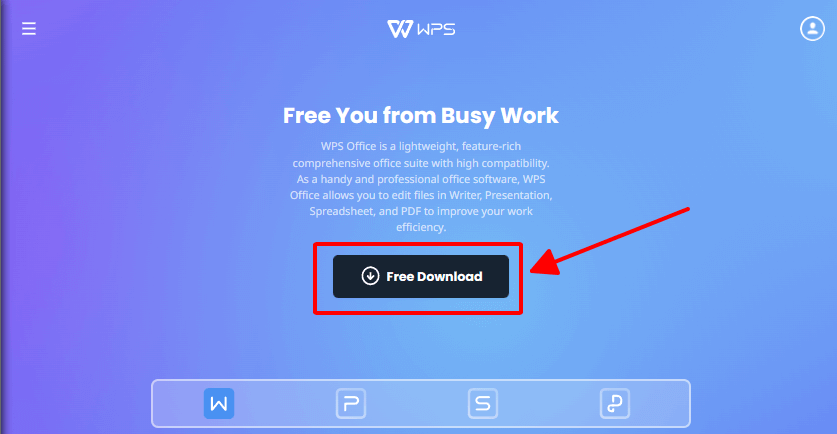
Étape 2 : Ouvrez votre PDF à l'aide de l'outil PDF WPS : Ouvrez la suite WPS Office et ouvrez le document PDF cible. Vous pouvez glisser et déposer le PDF dans le PDF WPS lecteur ou cliquez sur "Ouvrir" pour sélectionner un document.
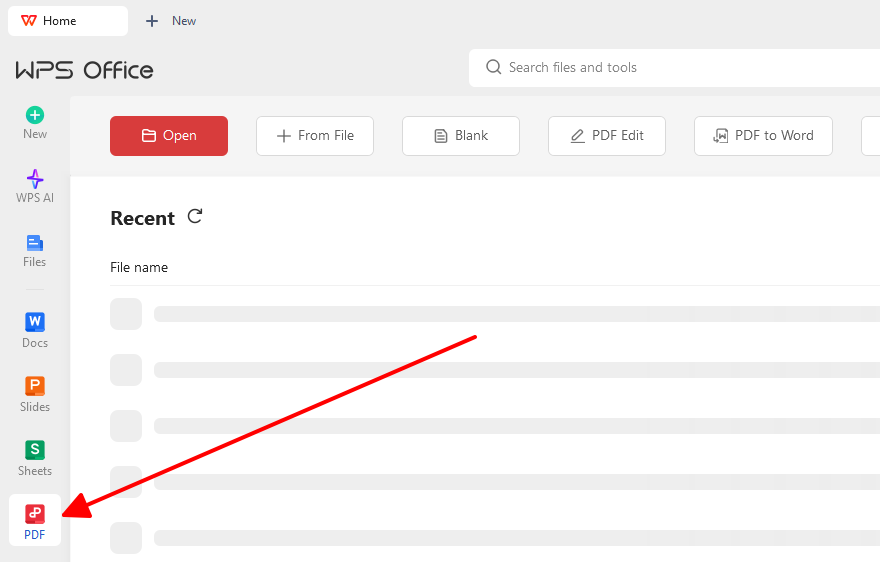
Étape 3 : Convertir un PDF en TXT
Après avoir ouvert le PDF dans WPS PDF, recherchez une option dans la barre d'outils supérieure indiquant « Convertir ».

Choisissez « Vers texte (TXT) » comme format de sortie. Cet outil traitera automatiquement votre PDF et le transformera en document texte. Le traitement peut prendre quelques secondes, selon la taille et la complexité du fichier.
Étape 4 : Enregistrez votre fichier : Une fois terminé, WPS Office vous demandera où enregistrer ce fichier TXT, qui portera le nom de votre choix. Après cela, votre PDF sera constitué de documents en texte brut.
WPS Office rendra alors cette action rapide et fluide avec une interface conviviale. Ceci est plutôt important pour quiconque a besoin de convertir continuellement des fichiers PDF vers d’autres formats.
Méthode 2 : PDF vers Txt en ligne
L'utilitaire Converter Online pour la conversion PDF en TXT est également disponible, ce qui vous évite de télécharger un logiciel. Ces utilitaires fournissent une interface simple où vous pouvez télécharger votre PDF ; ils le convertiront en TXT dans quelques minutes. Voici comment utiliser un convertisseur en ligne pour cette conversion :
Étape 1 : Tout d’abord, choisissez un utilitaire en ligne fiable pour la conversion. Diverses options en ligne sont disponibles pour convertir des PDF en TXT, telles que SmallPDF, Zamzar, ilovepdf et bien d'autres.
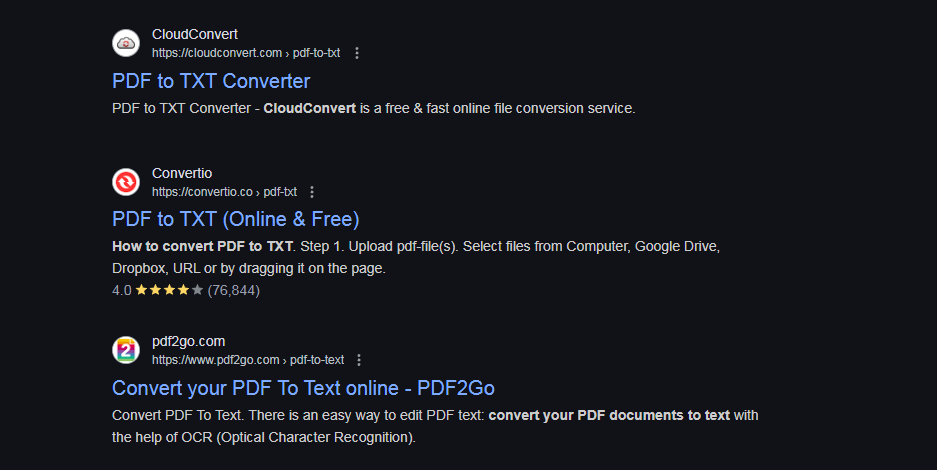
Étape 2 : Téléchargez votre fichier PDF : Accédez au site Web du convertisseur de votre choix et cliquez sur l'outil de conversion "PDF en TXT". Ensuite, téléchargez le document PDF depuis votre ordinateur ou faites-le glisser sur la page Web du site.
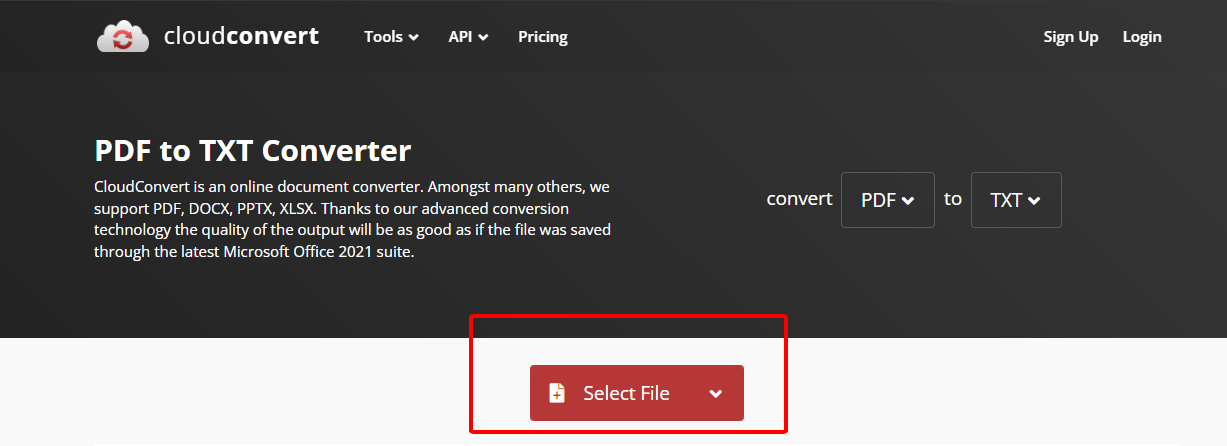
Étape 3 : Laissez-le se convertir. Cela ne prend que quelques secondes pour les fichiers plus petits, tandis que pour les plus gros, la conversion PDF en TXT prendrait un certain temps.
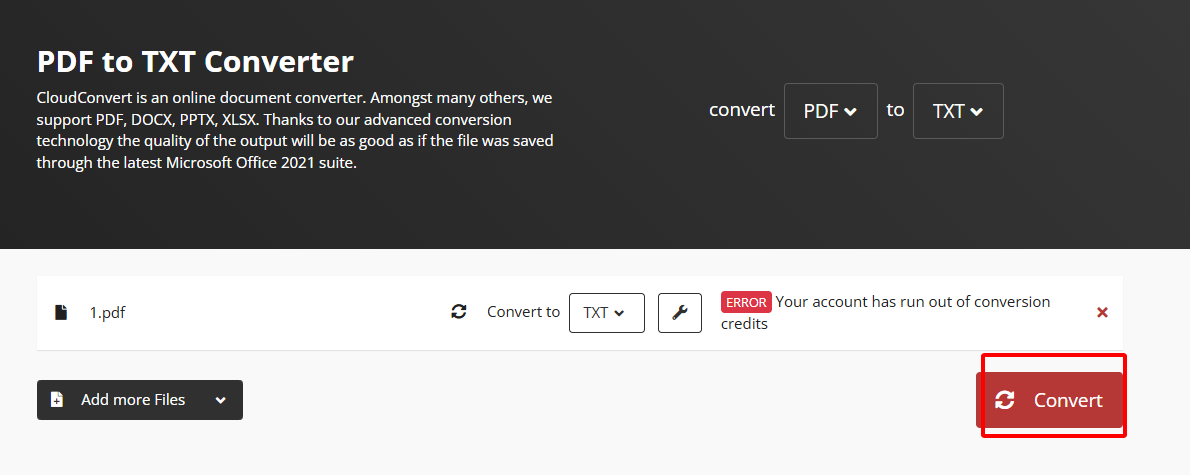
Étape 4 : Enfin, une fois la conversion terminée, vous pouvez télécharger le fichier au format TXT en cliquant sur le bouton Télécharger, et il sera enregistré localement sur votre appareil.
C'est assez rapide et sans installation, mais la qualité n'est peut-être pas parfaite par rapport à l'utilisation d'un logiciel dédié tel que WPS Office pour les PDF plus complexes.
Méthode 3 : Utilisation d'Adobe Acrobat Reader
Si Adobe Acrobat Reader est déjà installé sur votre appareil, vous pouvez l'utiliser pour convertir un PDF en TXT. Voici comment procéder :
Étape 1 : Ouvrez le PDF dans Adobe Acrobat Reader :Lancez Adobe Acrobat Reader et ouvrez le PDF que vous souhaitez convertir.
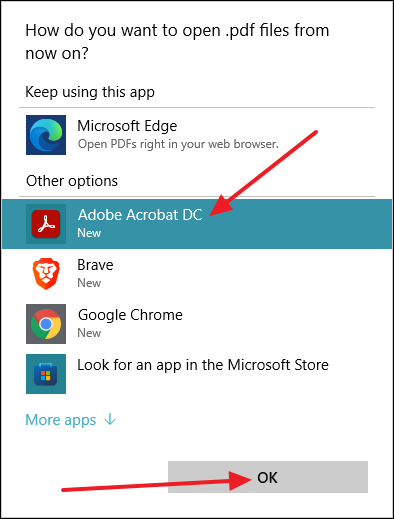
Étape 2 : Exporter la fonctionnalité - Dans le menu supérieur, cliquez sur "Fichier", puis pointez sur "Exporter vers" et sélectionnez "Texte" comme format d'exportation.
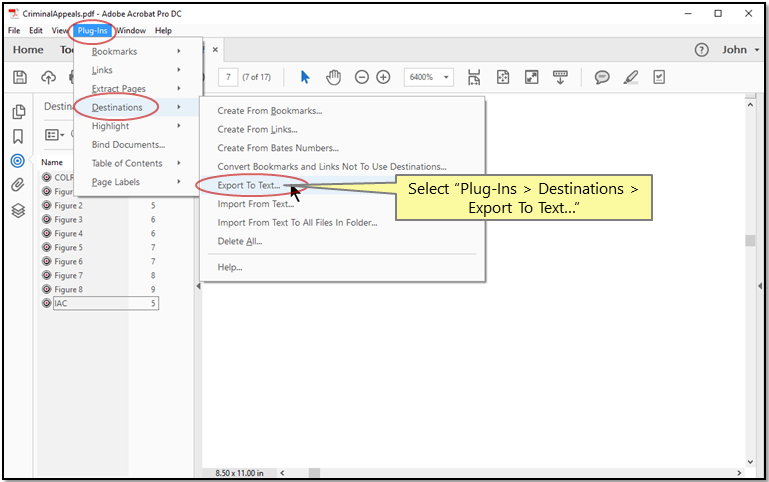
Étape 3 : Enregistrez le fichier TXT—Choisissez l'emplacement souhaité et enregistrez le fichier TXT. Adobe convertira le texte PDF au format brut, conservant la majeure partie du contenu original.
Bien qu'Adobe Acrobat Reader permette une conversion facile avec des actions simples, il ne peut parfois pas fonctionner sous un formatage complexe ou des éléments incorporés.
Pourquoi WPS Office est-il un meilleur choix pour de nombreux utilisateurs ?
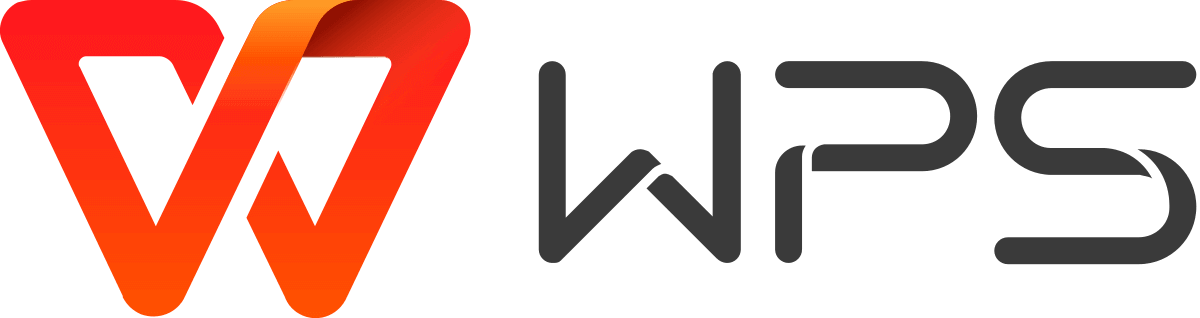
Bureau WPS: Une méthode intégrée de conversion de PDF en TXT À partir des méthodes mentionnées ci-dessus, on peut se demander s'il existe plusieurs méthodes pour convertir des PDF au format TXT. Cependant, WPS Office se distingue comme le meilleur parmi ses pairs en termes d'exhaustivité et de facilité d'utilisation. Qu'il s'agisse de convertir un PDF en TXT ou tout autre format de fichier, WPS Office offre plus d'options.
Voici pourquoi WPS Office est le meilleur outil pour cela :
1. Véritable précision : Les outils de conversion de WPS Office ne compromettent jamais la précision. Les autres moyens sont toujours décevants lorsqu'un formatage complexe et des polices intégrées sont remis en question ; ainsi, l'option WPS Office est fiable pour toutes les conversions de documents PDF en vue.
2. Une myriade de formats de fichiers: En plus de convertir des PDF en .txt, la suite WPS Office peut s'étendre aux formats Word (DOCX), Excel (XLSX), PowerPoint (PPTX) et bien d'autres. Ainsi, il deviendra très polyvalent pour toutes vos conversions de documents.
3. Outils basés sur l'IA dans WPS Office affiner le texte déjà converti pour garantir une clarté complète et une attitude exploitable du contenu du document après la conversion. La reconnaissance de texte basée sur l'IA garantit particulièrement cette garantie.
4. Compatibilité inter-systèmes : Windows, macOS, iOS ou Android-WPS Office est disponible sur toutes ces plateformes bien connues et peut convertir facilement des documents PDF en TXT sur n'importe quelle plateforme et à tout moment.
L'utilisation de WPS Office promet une expérience riche en fonctionnalités pour vos conversions, vous permettant d'économiser du temps et des efforts sur la qualité.
FAQ
1. WPS Office prend-il en charge la conversion des PDF numérisés en TXT ?
Oui, WPS Office prend en charge la conversion des PDF numérisés en texte à l'aide de l'OCR. Cela permet aux utilisateurs d'extraire du texte à partir d'images dans des PDF, ce qui rend les conversions plus précises.
2. L'utilisation de WPS Office est-elle gratuite pour convertir des PDF en TXT ?
Oui, WPS Office dispose d'une version gratuite qui vous permettra de convertir un PDF en TXT ; cependant, cela ne sera pas sans certaines limitations, c'est pourquoi la version complète doit être achetée de toute façon.
3. WPS Office a-t-il des limites lors de la conversion de PDF en TXT ?
Bien que WPS Office fasse un excellent travail en ouvrant la plupart des fichiers PDF, les documents conçus de manière complexe ne seront jamais parfaitement traduits dans un format textuel plat. Dans ce cas, la vérification de tout fichier ayant subi une conversion est considérée comme une bonne pratique.
Résumé
La conversion de PDF en TXT est l'une des tâches les plus simples mais essentielles que les clients effectuent pour l'édition, le traitement des données ou le partage sous une forme plus adaptée à leurs besoins. Les méthodes vont des convertisseurs en ligne à l'utilisation d'Adobe Acrobat Reader et Bureau WPS, qui se distingue vraiment par son approche puissante et complète vers la précision, la simplicité et l'universalité des fonctions.
WPS Office assurera une conversion fluide et appropriée, également valide, de votre PDF en TXT. Grâce à la reconnaissance de texte basée sur l'IA et à la multiplateforme, vous pouvez gérer les conversions de vos PDF en toute commodité en une seule fois à l'aide de WPS Office.




